
发布时间:2021-09-09 15: 55: 00
网购已经成为我们生活中必不可少的一部分。当我们在商品页浏览商品时,有时候会需要将商品的相关信息记录或者下载,以备进行比较、分享等等。IDM作为一款功能强大,使用快捷方便的下载器,只要将其安装至浏览器拓展程序中,并合理地使用IDM的嗅探功能,就可以满足我们网购时的需求。该如何进行操作呢?下面就和小编一起看一看吧。
1.选择我们想要下载的视频,单击播放后,在视频的上方会出现IDM的浮窗“下载该视频”,点击后IDM就会自动生成下载链接。
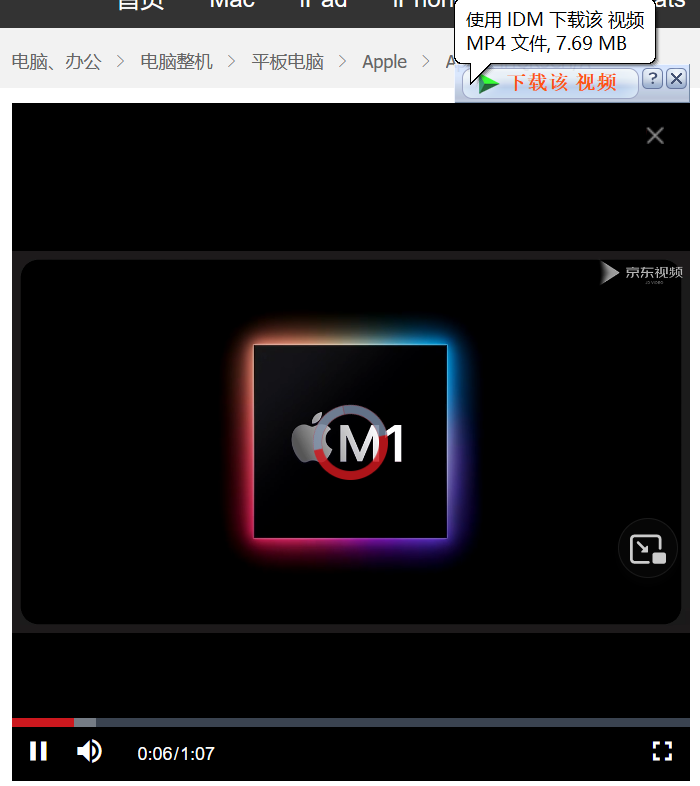
2.点击“下载该视频”后,在“下载文件信息”的页面,可以对视频的存放路径进行更改,在完成对存放路径的更改之后,单击“开始下载”即可。
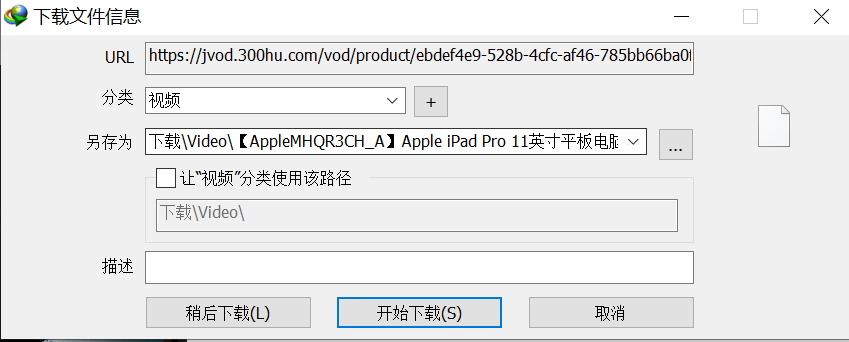
3.若在下载视频的过程中,视频的上方未出现“下载该视频”的浮窗,可以在视频的播放页面中直接点击右键,选择“使用IDM下载”即可进入与图2相同的页面进行下载。
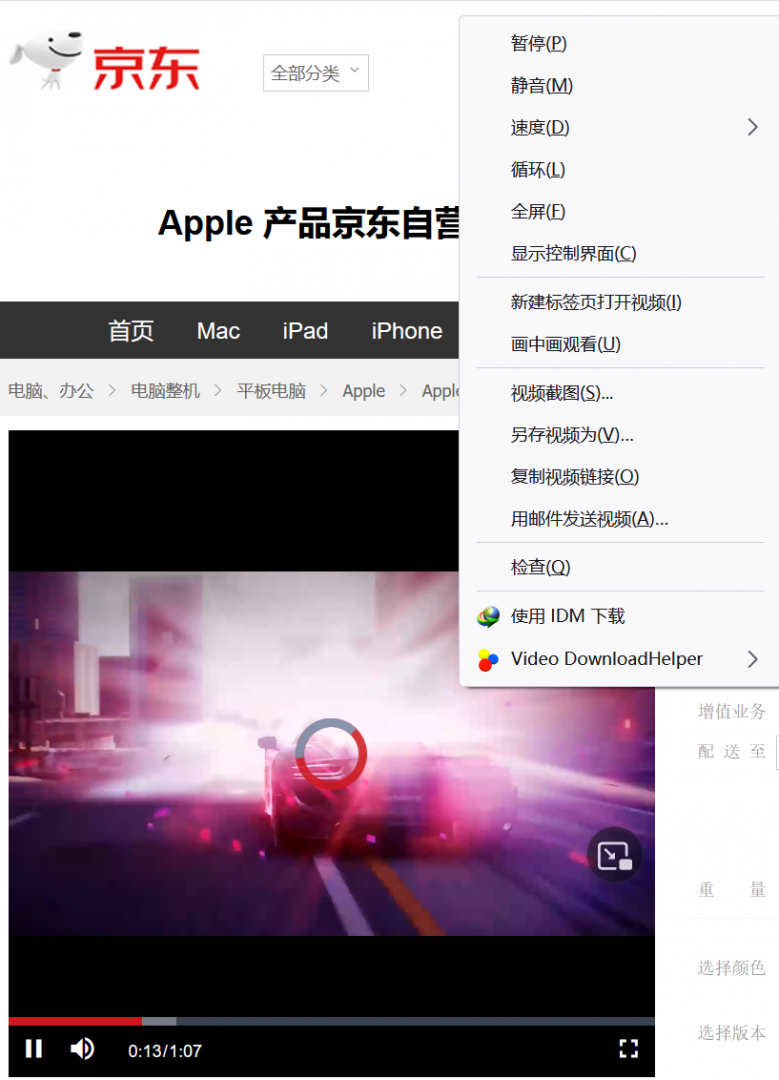
在商品页中,选择想要下载的图片,点击查看大图,选择图片点击右键,选择“使用IDM下载”即可,在下载信息的页面中也可对图片的存放路径进行更改。
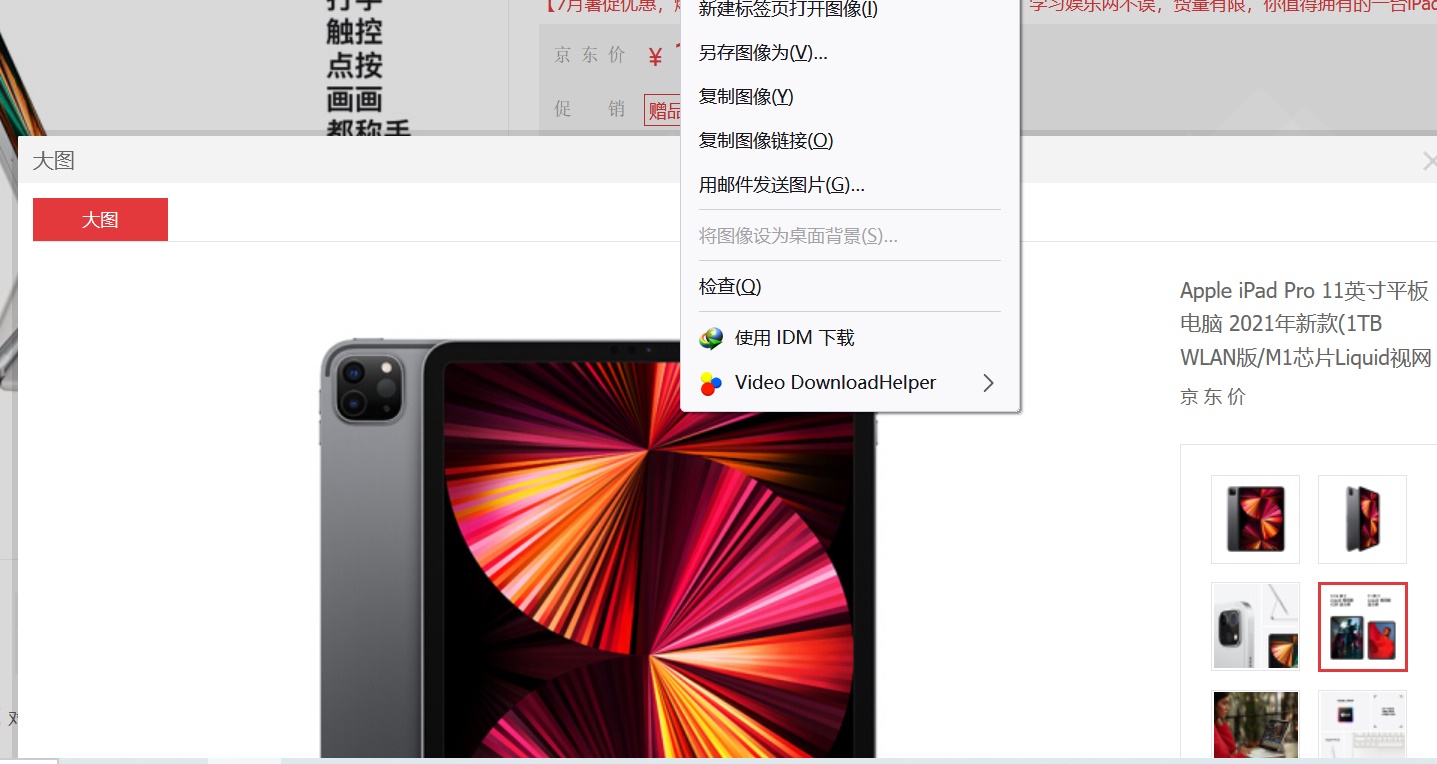
找到自己的存放目录,我们可以看到下载成功的视频和图片都已经在文件夹中,直接双击进行查看即可。
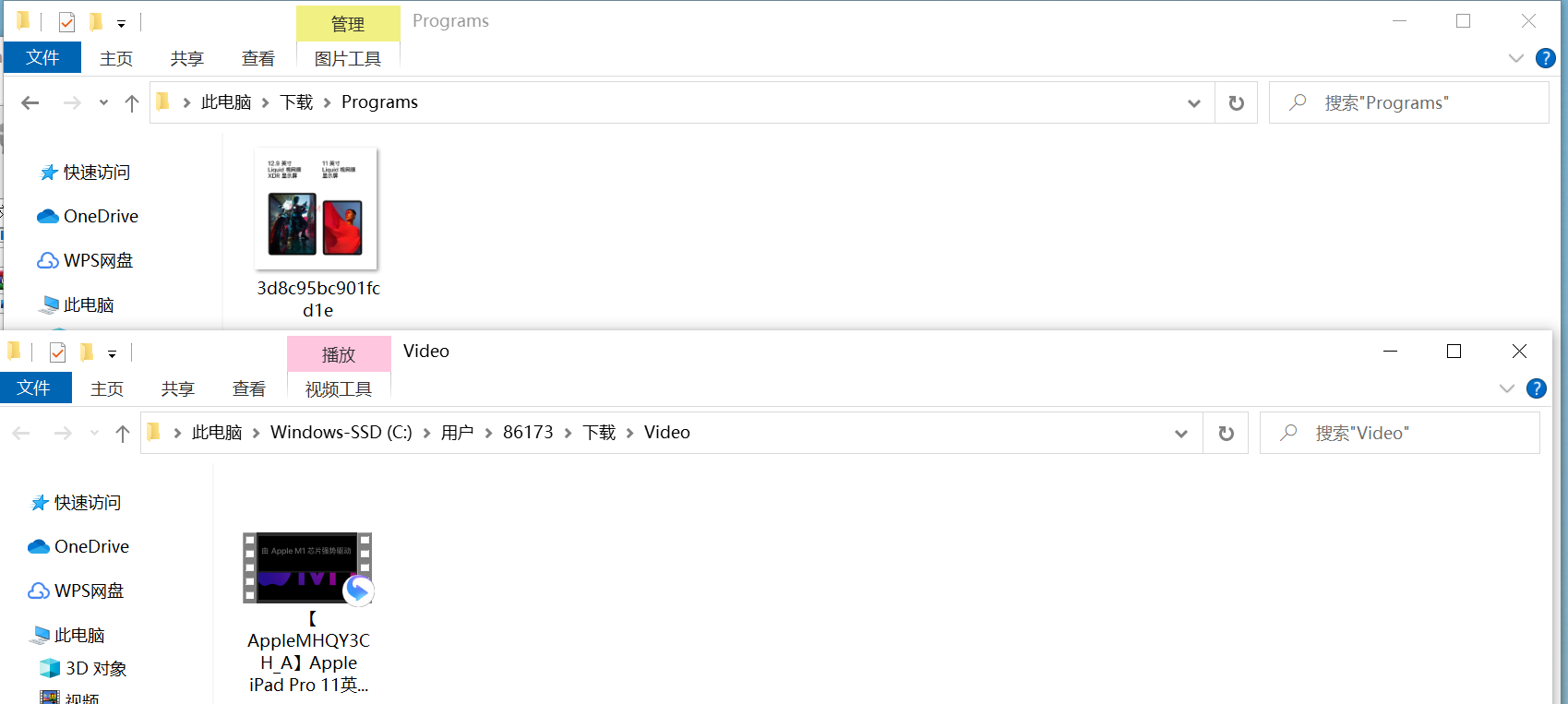
以上就是小编和大家分享的全部步骤了。通过IDM下载器强大的功能,我们可以轻松地从商品页抓取到我们想要的信息并进行下载。如果在IDM的使用中有问题,可以移步IDM官方中文网站寻求解决。
作者:左旋葡萄糖
展开阅读全文
︾